Содержание

Не работающий Google Play Market — одна из самых распространённых проблем на Андроид-устройствах, которая встречается как на дешёвых смартфонах, так и на флагманах. С чем связано возникновение проблемы и как её исправить, поговорим ниже.

Проявляться неисправность может по разному:
- Play Market не запускается
- всевозможные ошибки при установке приложений
- проблемы при подключении к сервису google play
Не работает Google Play Market
#1 Перезагрузите смартфон
Вы не поверите, но перезагрузка, как и раньше, помогает решить большинство проблем. Выключите и снова включите своё устройство и попробуйте зайти в Play Market. Если не помогло, читаем дальше.

#2 Проверьте подключение к интернету
Если для выхода в интернет вы используете сотовую сеть, попробуйте подключить Wi-Fi соединение. В некоторых случаях данный шаг может оказаться полезным.
#3 Настройте дату и время
Несмотря на то, что параметры даты и работа Play Market, на первый взгляд никак не связаны, многие пользователи отмечают зависимость корректной работы от выставленного точного времени.
#4 Проблема с серверами Google
Редко, но такое случается, что сервера Google могут быть недоступны. Чтобы исключить этот пункт, следует проверить, как работает Play Market на других Андроид-устройствах. Если на других телефонах проблем нет, читаем ниже
#5 Очистите кэш и данные Play Market
- Перейдите в настройки смартфона в раздел «Приложения»
- В списке приложений найдите Play Market и выберите его
- Для очистки кэша и данных нажмите соответствующие кнопки

#6 Переустановите Play Market
Так как Play Market является системным приложением, мы не сможем его просто удалить. Но есть возможность удалить его обновления.
Найдите Play Market в диспетчере приложений, как в предыдущем способе и нажмите кнопку «Удалить обновления». Если такой кнопки нет, выберите «Отключить» (после того, как обновления будут удалены, не забудьте включить его обратно)

#7 Удалите кэш и данные у приложений «Google Services Framework» и «Сервисы Google Play»
Найдите данные приложения в диспетчере приложений и выполните такие же операции, как в предыдущем способе. После этого перезагрузите своё устройство и попробуйте открыть Play Market снова.
#8 Включите приложения «Аккаунты Google» и «Диспетчер загрузки»
Откройте Настройки => Приложения и выберите «Показать системные приложения»
Найдите приложения «Аккаунты Google» и «Диспетчер загрузки» и проверьте включены ли они.


#9 Выйдите из аккаунта Google и снова войдите
- Откройте настройки
- Выберите пункт «Учётные записи»
- Найдите свою учётную запись
- Нажмите «Удалить»

После этого, войдите в аккаунт Google заново, используя данные своей учётной записи.
#10 Используйте VPN-соединение
После ситуации с запретом Telegram в России, проблемы с подключением к Play Market возникли у большого числа пользователей. Всё дело в том, что вместе с Telegram, Роскомнадзор заблокировал большое количество ip-адресов компании Google.
Чтобы решить проблему, можно воспользоваться одним из приложений, позволяющим создать VPN-соединение.
Одним из самых популярных является приложение Turbo VPN
Запустите приложение и нажмите на кнопку с морковкой.
Попробуйте запустить Play Market.
#11 Сброс до заводских настроек
Если не помог ни один из способов выше, остаётся принять кардинальные меры — выполнить сброс настроек смартфона до заводских.
Перед выполнением данной операции рекомендуется создать резервную копию, так как все пользовательские данные будут стёрты.
- Перейдите в настройки телефона
- Выберите пункт «Восстановление и сброс»
- Подтвердите своё решение
Если требуется скачать лучший антивирус для Андроида, фоторедактор или музыкальный проигрыватель на телефон или планшет, лучшим решением будет обратиться к официальному источнику Google — Play Market. Пользователю достаточно зайти в Плей Маркет и осуществить поиск по ключевым словам, а затем — инсталлировать и открыть приложение. Однако время от времени случается, что Play Market не работает; что делать в таком случае — попробуем разобраться.
Сбой интернет-соединения
Без Плей Маркета будет проблематично не только закачать требуемые приложения, но и найти потерянный телефон, работающий под управлением Android. Самой частой причиной, по которой Play Market не открывается или не отвечает, является, как ни странно, сбой подключения к Интернету.
Чтобы «починить» телефон или планшет на ОС Андроид, пользователю достаточно будет:
- Открыть «Настройки» телефона, на котором Плей Маркет не запускается, и войти в раздел «Подключения».
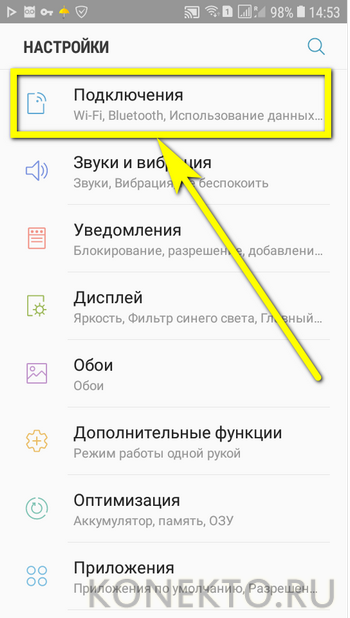
- Передвинуть ползунок напротив заголовка Wi-Fi в положение «Отключено».

- И через несколько секунд вернуть его в начальную позицию.
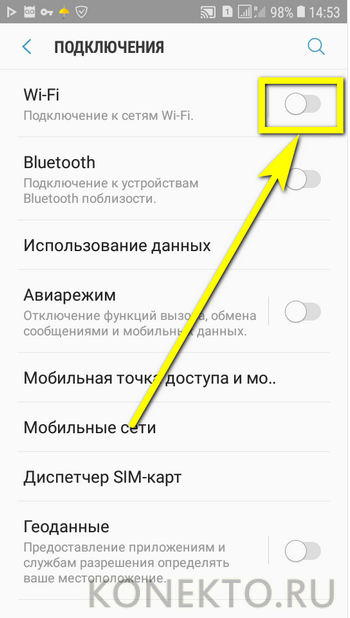
- Если Google Play Market по-прежнему не включается — перейти к списку беспроводных сетей, тапнуть по названию используемой.
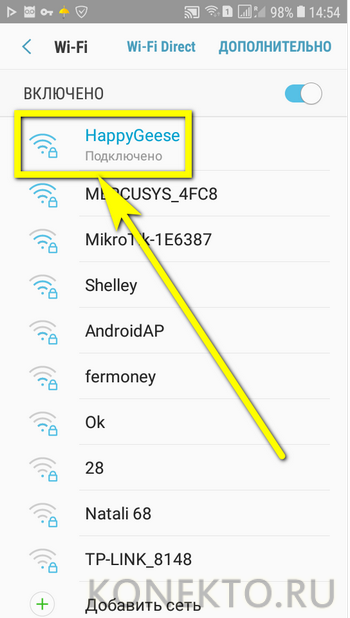
- После чего выбрать в диалоговом окошке опцию «Забыть» — и снова подключиться к источнику сигнала.
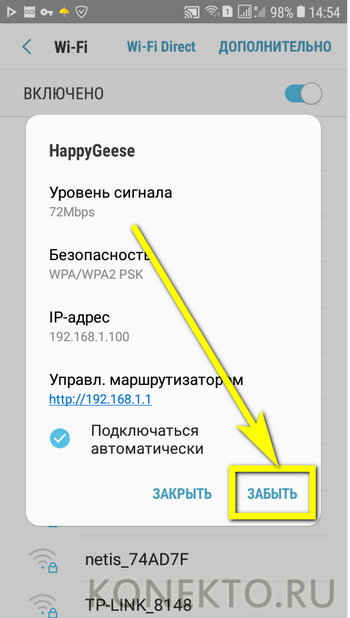
Совет: ещё один способ включить Плей Маркет, который не загружается в обычном режиме, — в тех же «Подключениях» запустить и через десяток-другой секунд отключить параметр «Авиарежим».

Остановка приложения
Ещё одна часто встречающаяся проблема, по которой не работают сервисы Плей Маркет на Андроиде, — принудительная остановка программы, осуществлённая по инициативе пользователя или одной из сторонних утилит. Чтобы вновь войти в Google Play Market, следует:
- Открыть «Настройки» телефона.
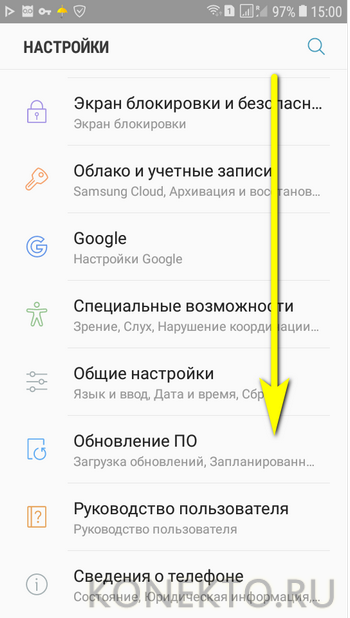
- Пролистать меню до пункта «Приложения».
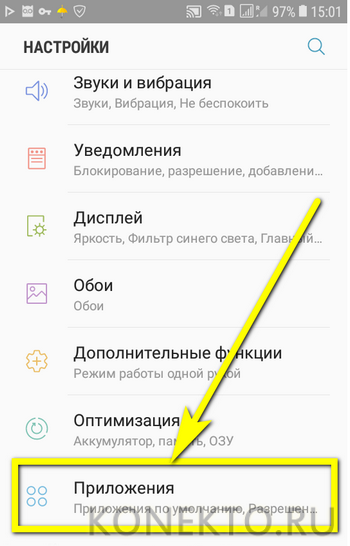
- Проскроллить список до заголовка «Google Play Маркет».
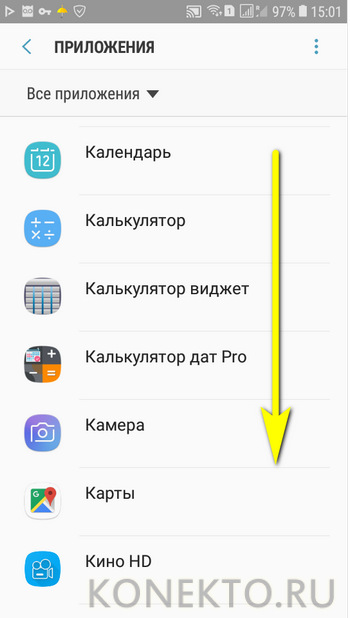
- Войти в меню управления программой.
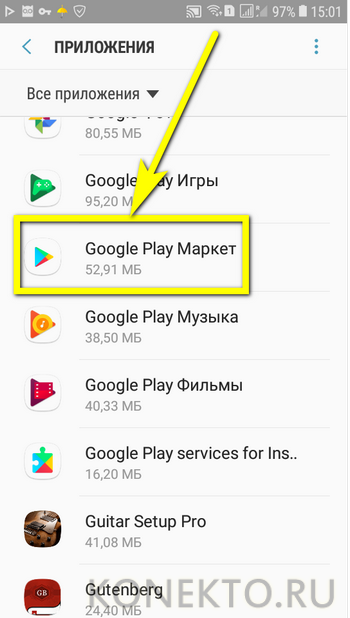
- И, если она выключена, нажать на кнопку «Включить».
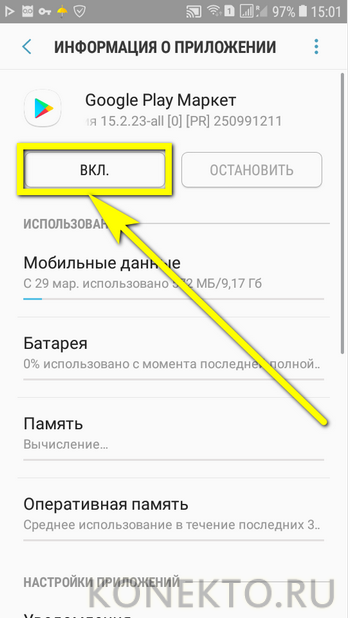
Важно: сервис запустится автоматически в течение нескольких секунд. Признак начала работы Плей Маркета в штатном режиме — активизация кнопки «Остановить».
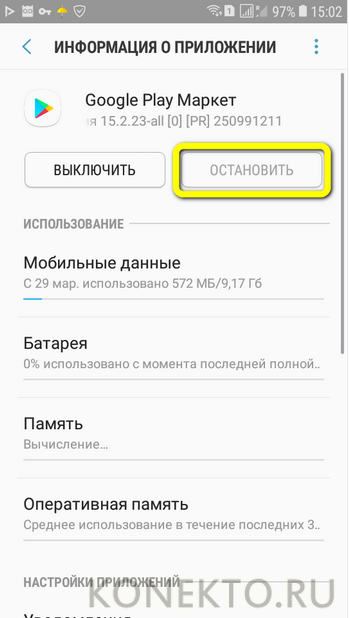
Переполнение кеша
Если Плей Маркет всё ещё не работает, необходимо попробовать очистить программный кеш. Пользователь должен:
- Снова открыть раздел «Приложения» и перейти в «Google Play Маркет».
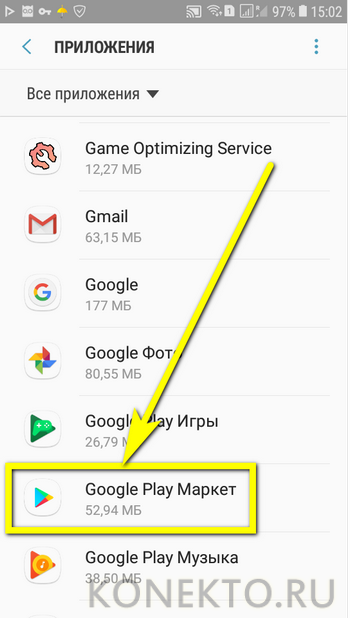

- Нажать на кнопку «Очистить кеш».
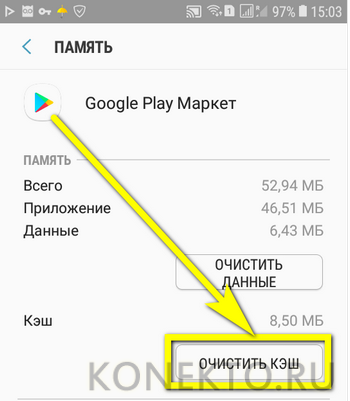
- А затем, если не лень войти в Плей Маркет на Андроиде после деавторизации, — «Очистить данные».
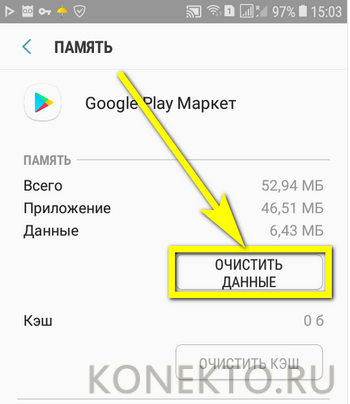
- Подтвердив удаление файлов и настроек приложения, владелец телефона получит «голую» версию Google Play Market — и, скорее всего, проблем с тем, что сервис не открывается или не запускается, уже не возникнет.

Совет: если на этом этапе ничего не получилось, стоит попробовать полностью удалить приложение, а затем скачать и установить Плей Маркет из любого надёжного источника и войти в аккаунт.
Изменения в файле hosts
Некоторые мобильные программы изменяют этот системный файл, ответственный за подключение к Интернету — и Гугл Плей Маркет в результате или не работает совсем, или не заходит в профиль пользователя. Чтобы исправить ситуацию, понадобится:
- С помощью любого подходящего файлового менеджера, например Total Commander, перейти в корневую папку устройства.
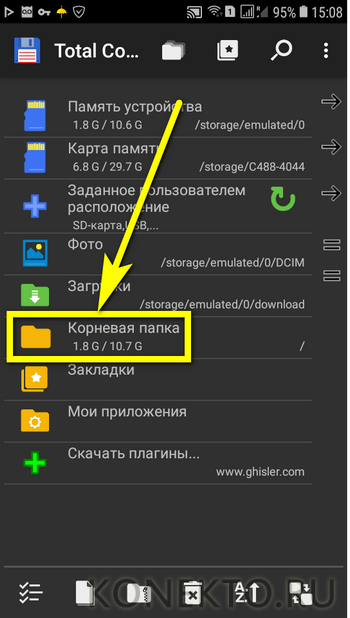
- Затем — в каталоги system.

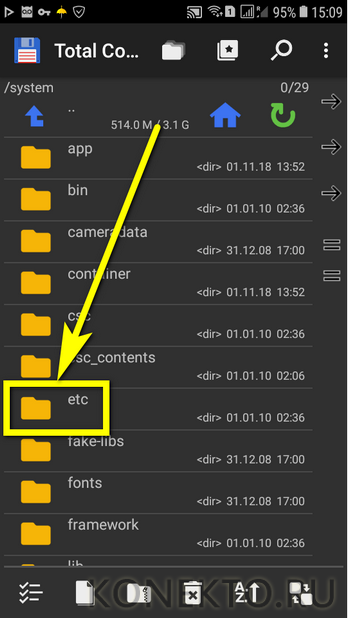
- Прокрутить страницу вниз и найти файл hosts.
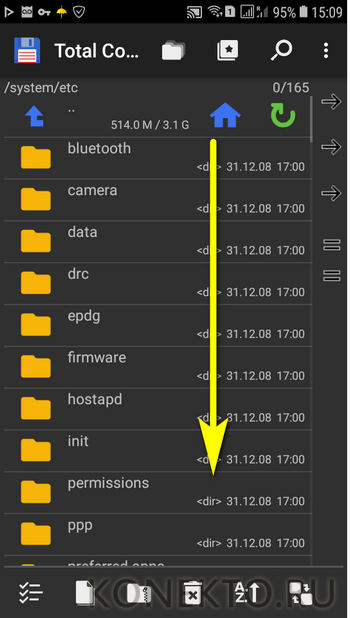

- Выбрать опцию «Открыть как».
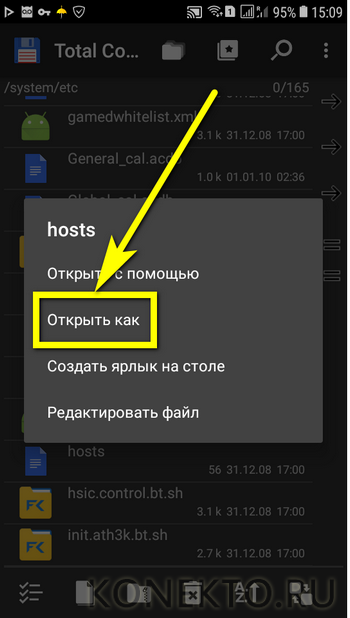
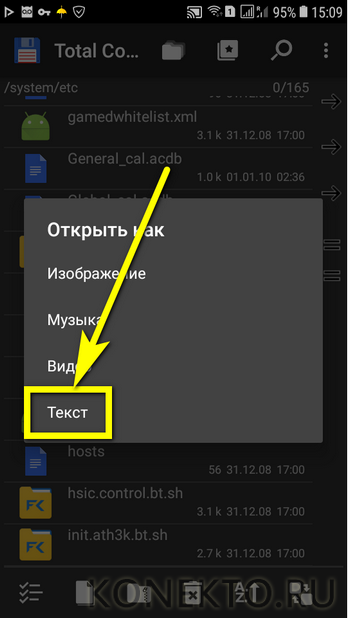
- И открыть файл с помощью любого текстового редактора.
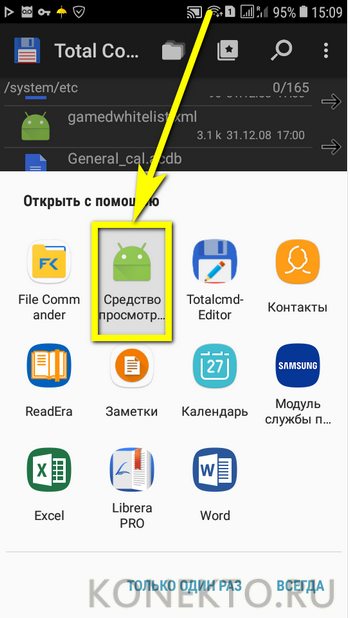
- Теперь пользователь должен убрать из документа все строки, кроме 127.0.0.1, и сохранить изменения в текстовом файле; для доступа к редактированию необходимо иметь рут-права.
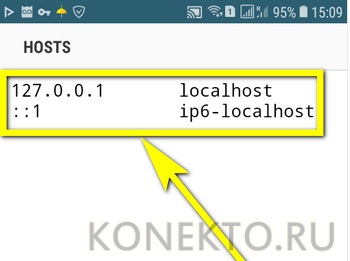
Ошибки в пользовательском аккаунте
Плей Маркет, как и раньше, не работает? Значит, следует попробовать удалить аккаунт из памяти телефона на ОС Андроид и снова войти в него:
- В «Настройках» перейти в раздел «Облако и учётные записи».
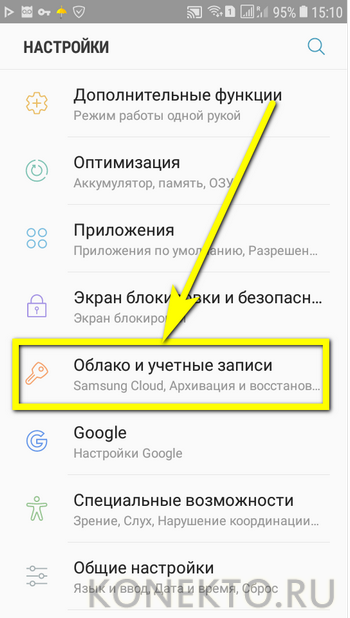
- И в подраздел «Учётные записи».
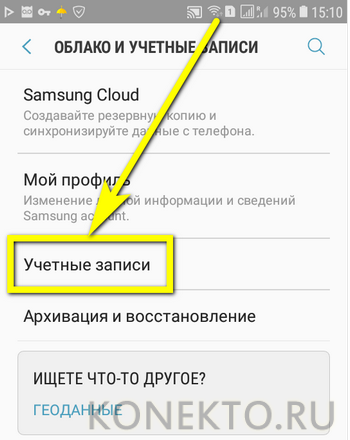
- Найти в открывшемся списке пункт Google.

- Тапнуть по актуальному аккаунту.

- Вызвать выплывающее меню, нажав на три точки в правом верхнем углу.
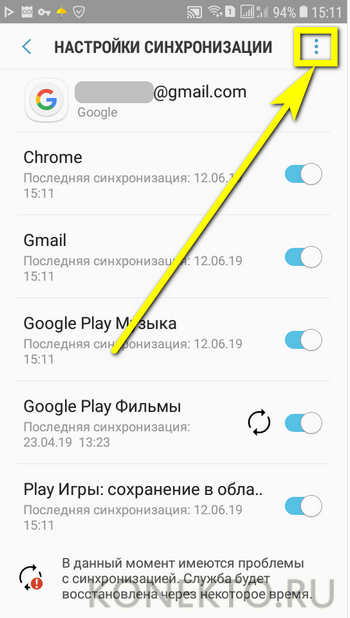
- И выбрать опцию «Удалить учётную запись».

- Подтвердить свою уверенность и подождать несколько секунд.
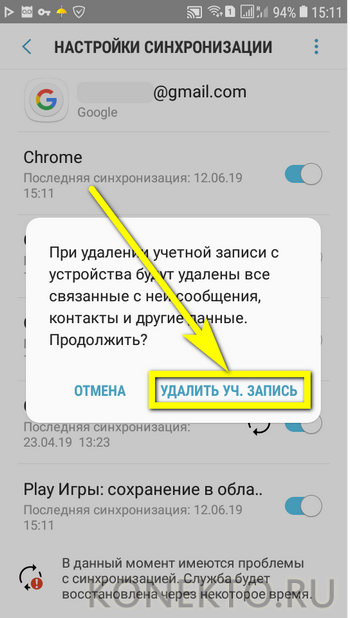
- Отлично! Профиль удалён из памяти телефона. Теперь владелец может создать новый, в том же подразделе «Учётные записи» выбрав самый нижний пункт «Добавить».

Важно: если на устройстве зарегистрировано несколько аккаунтов, перед удалением следует переключиться с основного на дополнительный; если Google Play Market не работает и там, значит, проблема заключается не в данных пользователя.
Неверное системное время
Может Google Play Market не запускаться и вследствие такой проблемы. Избавиться от неё крайне просто:
- В «Настройках» перейти в раздел «Общие».

- Далее — в подраздел «Дата и время».
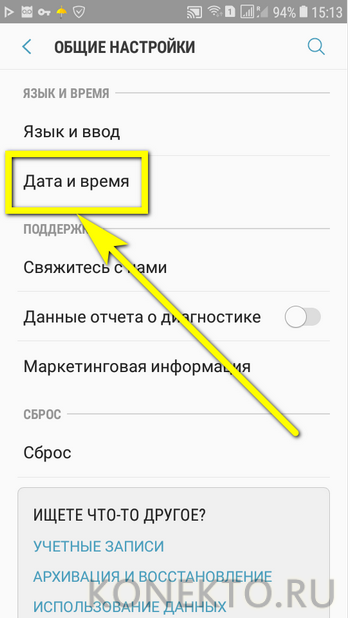
- И отказаться от автоматического определения времени.
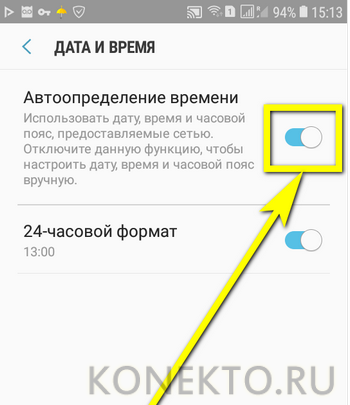
- Теперь пользователь может или выставить параметры вручную.
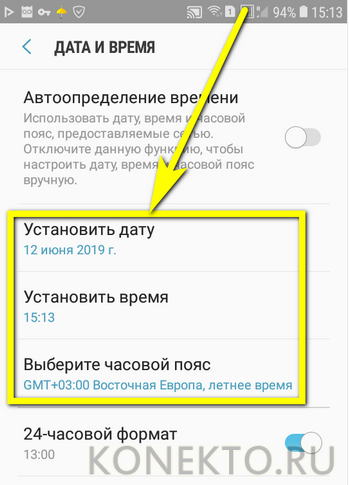
- Или, подождав несколько секунд и проверив соединение, вновь включить автоопределение.
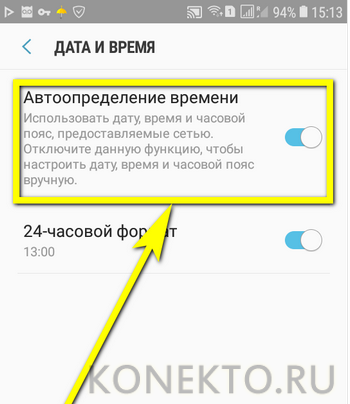
Как правило, проблема с тем, что Гугл Плей Маркет не запускается, на этом этапе уже должна быть решена. Если этого не произошло, следует перейти к заключительному шагу.
Системные неполадки
Пользователю, не добившемуся успеха в устранении проблемы, стоит пойти на крайние меры: сбросить настройки на Андроиде до заводских или вовсе перепрошить телефон. В обоих случаях по окончании процесса придётся восстанавливать все аккаунты и заново инсталлировать приложения — зато Гугл Плей Маркет на обновлённом устройстве заработает со стопроцентной гарантией.
Подводим итоги
Если на телефоне или планшете под управлением ОС Андроид не работают сервисы Плей Маркет, стоит отключить и включить Wi-Fi, а затем снова повторить попытку. Другие возможные проблемы — переполнение кеша, принудительная остановка приложения или неправильно выставленные дата и время. Если ни один из «мягких» способов не помог, остаётся одно: сделать сброс системы или заново прошить устройство.
Отблагодарите автора, поделитесь статьей в социальных сетях.
Когда "Плей Маркет" не запускается (сейчас он уже называется "Гугл Плей") – это достаточно неприятная проблема. С ней каждый день имеют дело тысячи пользователей устройств с операционной системой "Андроид". Почему не запускается "Плей Маркет"? Всевозможные сбои и ошибки, вследствие которых магазин перестает работать, могут быть вызваны несколькими причинами. Если их внимательно изучить, то можно очень быстро справиться с проблемой и сделать так, что она больше не будет беспокоить.
Основные причины

Во-первых, "Плей Маркет" не запускается из-за того, что в определенный момент времени сервис на самом деле не работает. Такое случается крайне редко. Но если такая ситуация все-таки возникла, то необходимо дождаться, пока разработчики устранят проблему и вновь запустят магазин.
Не запускается "Плей Маркет" на Андроиде и из-за того, что на смартфоне или планшете могли сбиться настройки даты и времени. Обычно данная причина приводит к появлению ошибки, содержащей уведомление об отсутствующем подключении.
"Плей Маркет" не запускается и из-за возможных проблем с сетью. Необходимо убедиться в том, что соединение установлено без ошибок и интернет работает нормально. В случае использования мобильного интернета нужно узнать у оператора верные настройки.
Ошибки из-за вмешательств в систему

Люди, которые хотят обмануть систему и получить платные функции в играх и приложениях совершенно бесплатно, часто устанавливают на свое устройство программу Freedom, с помощью которой осуществляют взлом. Из-за этой программы у них часто возникает вопрос «Почему не запускается "Плей Маркет" на "Андроиде"?». Ответ прост: Freedom блокирует доступ ко всем сервисам от "Гугл".
Могут произойти изменения в файле hosts. Это может случиться из-за установки и использования некоторых приложений, которые вызывают изменения в системных файлах. Если такое произошло, то пользователь должен немного отредактировать файл, чтобы вернуть его в тот вид, который был изначально.
Как вновь запустить сервис
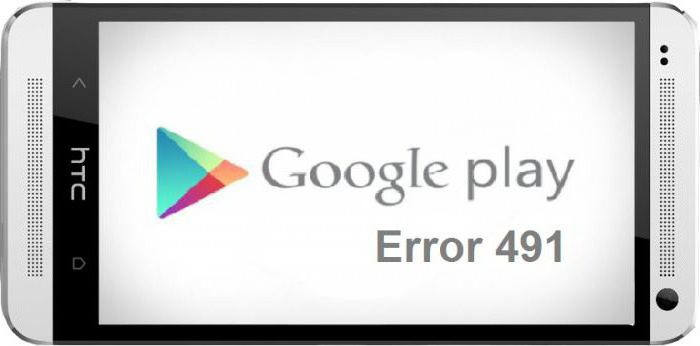
Способы для решения проблемы, связанной с тем, что не запускается "Плей Маркет", зависят от причин. Если причина известна, то определиться с необходимым способом несложно. Если же нет, то нужно будет попробовать каждый способ.
- Устройство надо перезагрузить. В половине случаев этот простой шаг помогает. Причем, помогает он и при возникновении других неполадок с операционной системой или приложениями.
- Необходимо убедиться, что включены аккаунты "Гугл". В настройках есть раздел «Приложения», в котором имеется вкладка со всеми программами. В самом низу должны быть отключенные. Если среди них обнаружится приложение «Аккаунты Гугл», то его надо включить — и сервис должен заработать.
- Когда не запускается "Плей Маркет" на "Андроиде", нужно сбросить его настройки и настройки сервисов "Гугл Плей". Для того, чтобы это сделать, нужно перейти в настройки и найти раздел с приложениями. В списке надо найти необходимые и у каждого из них очистить кэш и стереть данные. Еще нужно удалить обновления у самого "Плей Маркета".
- Если "Плей Маркет" не запускается, то его нужно переустановить. Для этого в первую очередь удаляется текущая установленная версия магазина, а затем загружается самая актуальная. После установки устройство необходимо перезагрузить.
- В системе должно быть верно выставлено время. В некоторых случаях случается так, что время и дата сбиваются. И если такое происходит, то при попытке открыть сервис пользователям выдается сообщение об отсутствии подключения. Для решения данной проблемы в настройках нужно выставить правильный часовой пояс и текущие дату и время.
- Не запускается "Плей Маркет" и из-за недоступности интернет-соединения. Нужно убедиться в том, что интернет включен и функционирует на устройстве. Для этого достаточно открыть браузер и попытаться перейти на любой сайт.
Настройка измененного системного файла
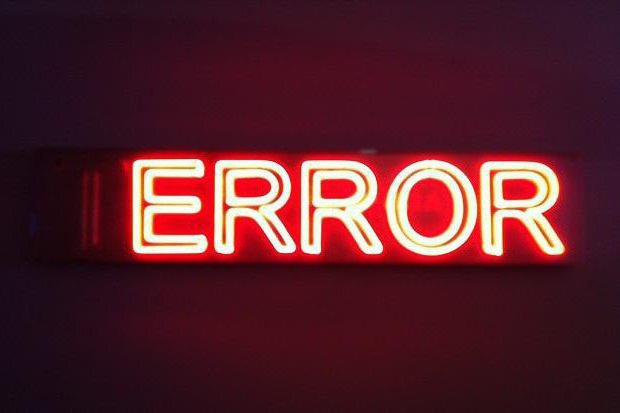
Нужно правильно настроить файл hosts. Многие пользователи загружают программы, которые изменяют этот файл совершенно незаметно. Как уже было сказано выше, к таким программам относится Freedom, дающая возможность совершать покупки в играх, не тратя ни копейки. Если подобное приложение используется, то для начала его необходимо остановить. Это делается в настройках. После остановки его полностью удаляют. Для того, чтобы вносить изменения в системные файлы, необходимо обладать правами суперпользователя. Правильно отредактированный файл hosts не должен содержать в себе лишних строк. Весь мусор, который есть в файле, нужно удалить. Для этого необходимо установить приложение "ES Проводник", которое является менеджером файлов. С его помощью надо перейти в корневую директорию системы и отыскать папку etc. Вот в ней и находится нужный файл. Его можно открыть как текст, а затем удалить в нем все то, что не нужно. После сохранения лучше еще раз убедиться, что осталась лишь одна строчка, в которой написано «127.0.0.1 localhost». Когда все выполнено в соответствии с инструкцией, можно попробовать запустить "Плей Маркет".
Сброс настроек
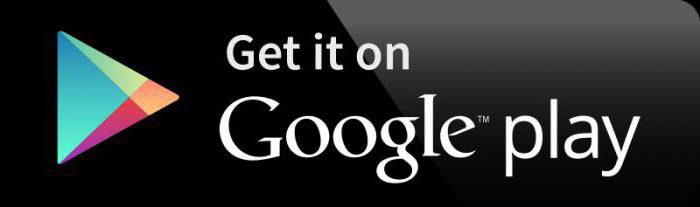
Все равно не запускается "Плей Маркет"? Что делать теперь? Есть способ, который рекомендуется применять лишь в крайнем случае, когда остальные не смогли помочь в решении проблемы. Это сброс настроек устройства к заводским. Если выполнять эту процедуру, то вся информация, находящаяся на внутреннем накопителе, полностью удалится. Предварительно лучше сделать резервную копию для того, чтобы после сброса можно было восстановить все данные. Для того, чтобы сбросить настройки, нужно найти соответствующий пункт в параметрах устройства. После выполнения операции все должно работать.
Магазин приложений "Плей Маркет" является очень мощным сервисом, содержащим контент для мобильной операционной системы "Андроид", обслуживаемой компанией "Гугл". Если он перестал работать на устройстве пользователя, то, вероятно, произошла какая-то из проблем, описанных выше. Ведь за работоспособностью самого сервиса беспрерывно следят сотни опытных программистов, которые при малейшей проблеме бросят все силы на ее решение.






